- 谷歌浏览器怎么注册账号 04-21 18:00
- 谷歌浏览器怎么翻译 04-21 17:52
- 谷歌浏览器怎么下载视频 04-21 17:29
- 谷歌浏览器怎么备份数据 03-19 09:21
- Blender怎么启用插件 12-21 08:35
- Blender怎么运行脚本 12-21 08:35
- tt语音开黑版官网入口 12-20 08:56
- OBS Studio如何录屏 12-20 08:53
谷歌浏览器软件是一款非常好用的浏览器工具,是很多用户必备的浏览器工具之一。很多用户在使用软件的时候,对于如何进行安全防护,还不是很了解。这里带来详细的介绍,快一起来看看吧!
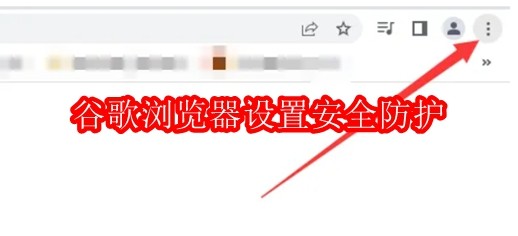
第一步
打开电脑上的谷歌浏览器。
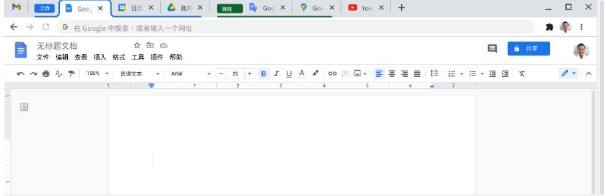
第二步
点击浏览器右上角的三点菜单图标(⋮)。
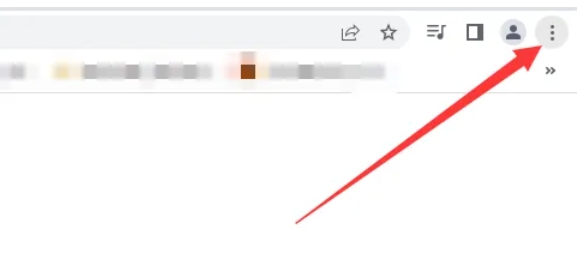
第三步
在弹出的菜单栏中,点击“设置”。
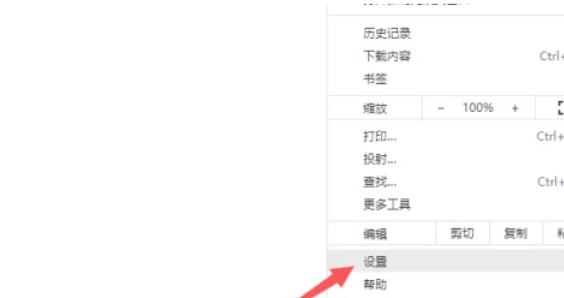
第四步
在设置界面中,向下滚动至“隐私和安全”部分。或在左侧侧边栏中直接点击“隐私和安全”选项。
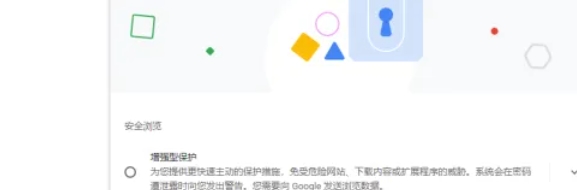
第五步
在“隐私和安全”部分,找到“安全”或“安全浏览”相关设置。
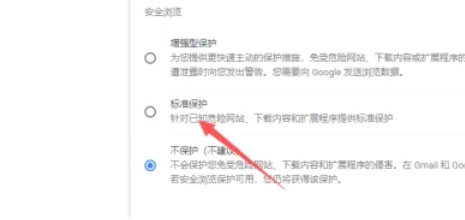
第六步
点击“安全浏览”选项,选择“标准保护”。
标准保护会:
警告您访问危险网站。
在检测到恶意软件或钓鱼网站时发出警报。
30.76MB / 2025-12-19
77.07MB / 2025-12-19
2.78MB / 2025-12-19
7.59MB / 2025-12-19
465.91MB / 2025-12-19
23.41MB / 2025-12-19
102.03MB
2025-12-18
5.09MB
2025-12-17
7.42MB
2025-12-17
16.91MB
2025-12-18
11.17MB
2025-12-17
39.38MB
2025-12-18
84.55MB / 2025-09-30
248.80MB / 2025-07-09
2.79MB / 2025-10-16
63.90MB / 2025-12-09
1.90MB / 2025-09-07
210.99MB / 2025-06-09
374.16MB / 2025-10-26
京ICP备14006952号-1 京B2-20201630 京网文(2019)3652-335号 沪公网安备 31011202006753号违法和不良信息举报/未成年人举报:legal@3dmgame.com
CopyRight©2003-2018 违法和不良信息举报(021-54473036) All Right Reserved


















